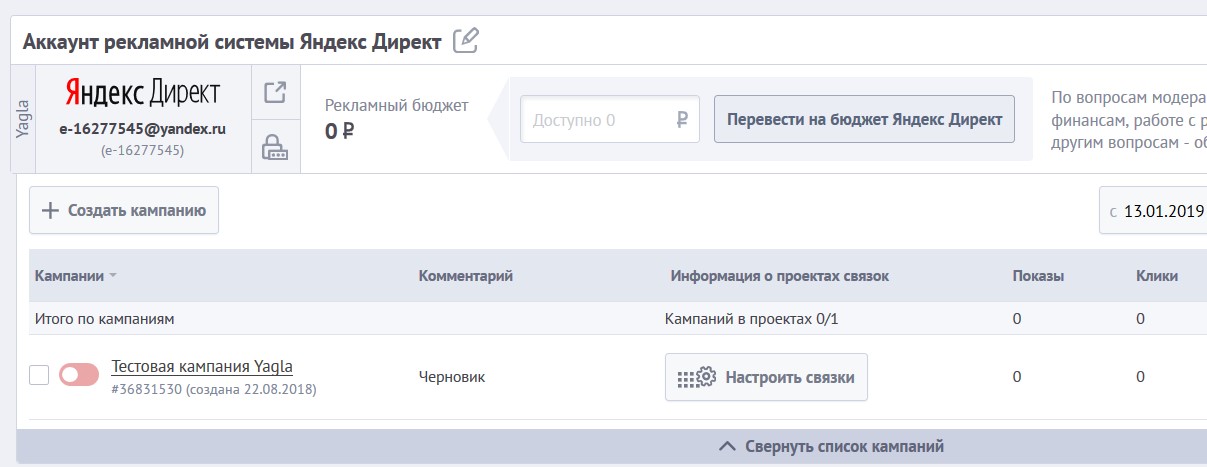Создание кампании на поиске Яндекса
Чтобы создать рекламную кампанию в аккаунте от Yagla, откройте вкладку «Бюджеты и аккаунты», найдите этот аккаунт и под ним нажмите кнопку «Создать кампанию»:
Откроется окно, в котором нужно выбрать тип рекламной кампании. Он определяет, где будут показываться ваши объявления, а также доступные настройки в Яндекс.Директе. Мы рассмотрим процесс создания на примере текстово-графических объявлений – универсального типа, который подходит для рекламы большинства товаров и услуг.
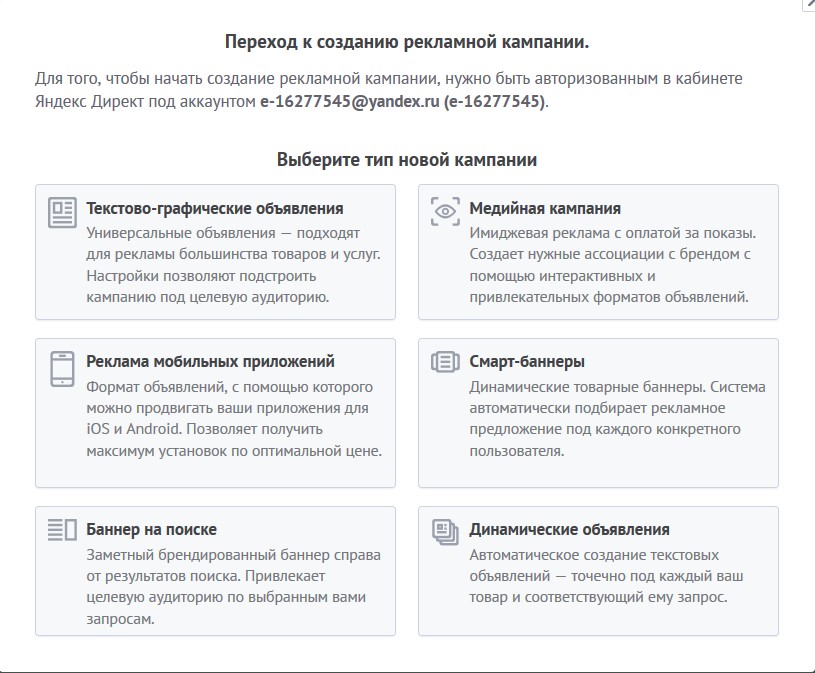
После этого вы попадаете в интерфейс Яндекс.Директ, где и задаете настройки для рекламной кампании.
Итак, мы нажимаем «Текстово-графические объявления» и переходим к созданию рекламной кампании.
Шаг 1. Настройка рекламной кампании
1) Название кампании
Задайте простое название, по которому в дальнейшем будет понятно, что это за кампания, на какой регион / аудиторию она рассчитана и т.д.
2) Расписание показов
Дата начала кампании устанавливается автоматически, но можно изменить её вручную. Дополнительно можно задать дату окончания, например, если вы запускаете рекламу под конкретную акцию с ограниченным сроком.
Дата начала кампании устанавливается автоматически, но можно изменить её вручную. Дополнительно можно задать дату окончания, например, если вы запускаете рекламу под конкретную акцию с ограниченным сроком.
По умолчанию объявления показываются круглосуточно, но иногда это нецелесообразно. Например, если у вас нет возможности получать заявки с сайта, вы обрабатываете их по телефону и хотите, чтобы пользователи обращались к вам только в рабочее время. В таких ситуациях необходимо задать временной таргетинг.
Для этого нажмите кнопку «Изменить»:
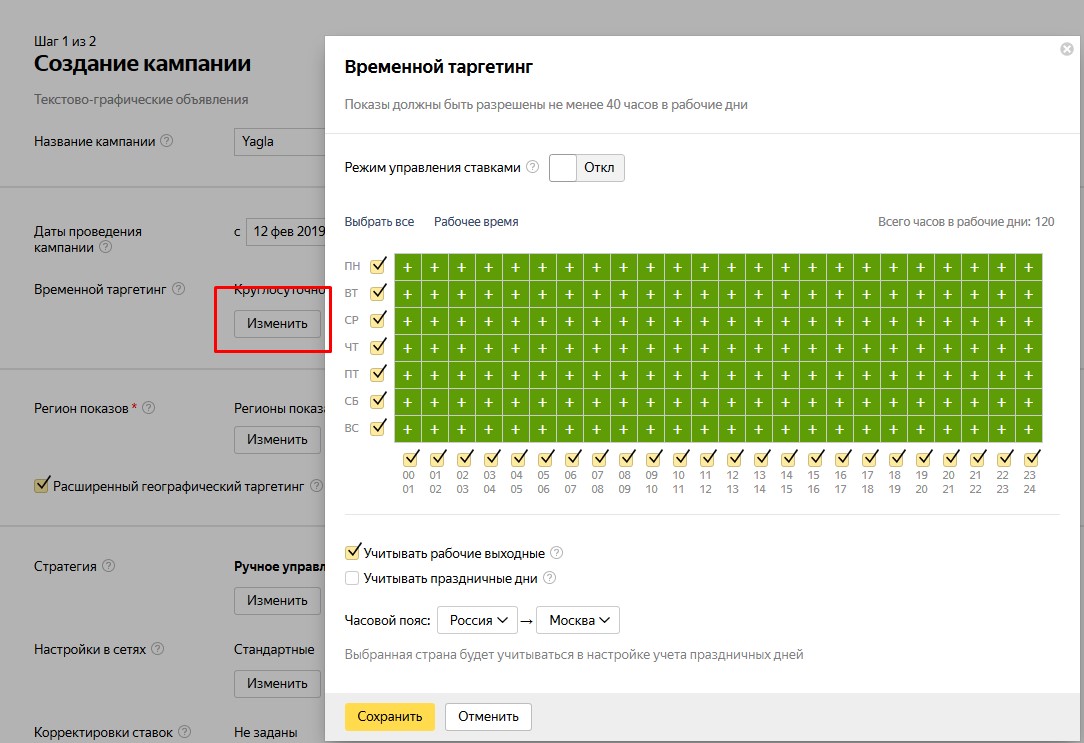
Допустим, мы работаем с 10:00 до 19:00 с понедельника по пятницу и хотим, чтобы наше объявление показывалось только в это время. Для этого убираем галочку из чек-бокса напротив «сб» и «вс», а с понедельника по пятницу удаляем лишние часы, кликнув по ним.
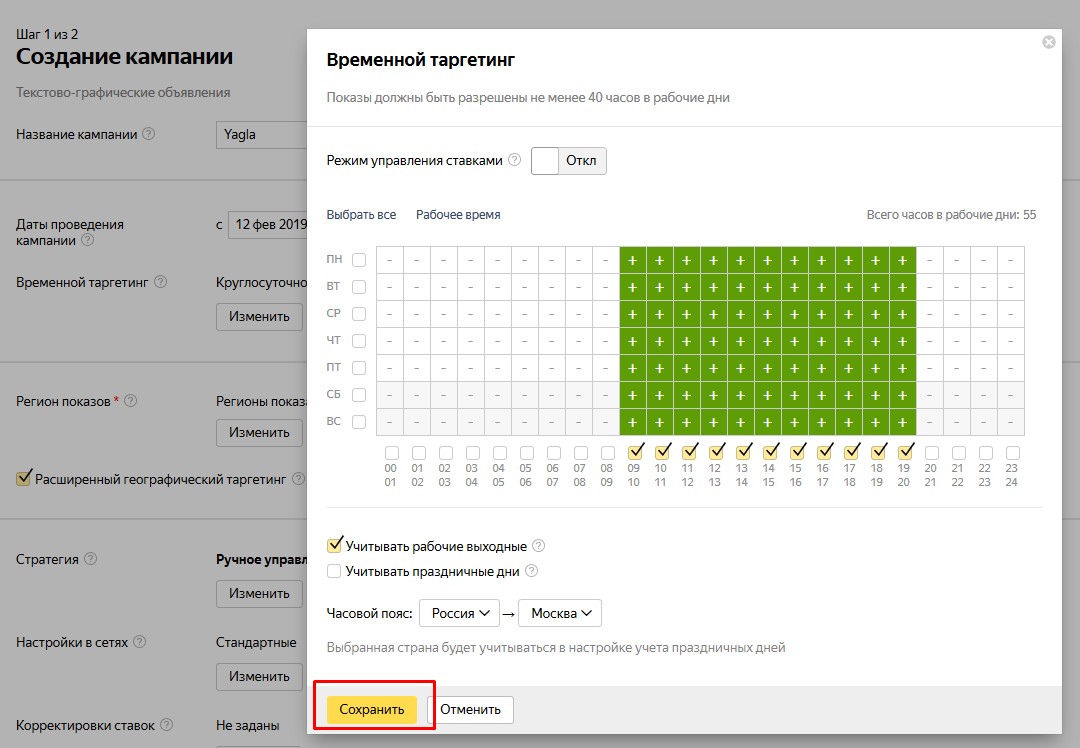
Примечание: временной таргетинг ограничивает время показов объявлений, а не кликов по ним. Переход по объявлению может произойти значительно позже показа. Например, если пользователь оставил вкладку с объявлением открытой на несколько часов, а потом вернулся к ней и перешел по объявлению.
Обратите внимание на пункты:
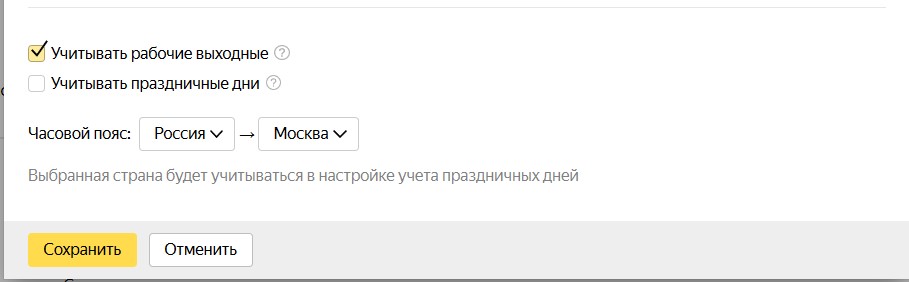
Поставьте или уберите галочку в зависимости от того, хотите вы показывать рекламу в рабочие выходные и / или праздники или нет.
Необходимо указывать не ваш часовой пояс, а тот, в котором находится ваша аудитория. Например, если вы настраиваете рекламу для Москвы, но сами находитесь в Воронеже, выбирайте часовой пояс столицы.
3) География
Выберите регион / регионы показов. При необходимости вы можете включить расширенный географический таргетинг, подробнее о нём читайте здесь.
Выберите регион / регионы показов. При необходимости вы можете включить расширенный географический таргетинг, подробнее о нём читайте здесь.
4) Управление показами
В Яндекс.Директе несколько стратегий управления показами: ручная (вы вручную задаете ставки) и автоматические (полностью автоматизированный процесс).
Для первой кампании рекомендуем выбрать ручное управление показами. Так вы сможете накопить статистику и понять, какая стратегия для вас оптимальная.
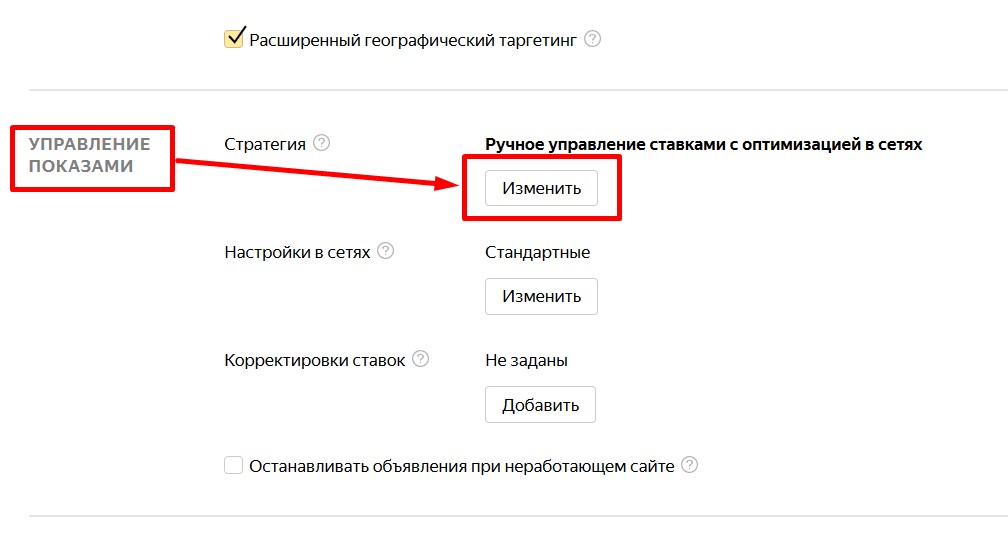
Важно: по умолчанию в Яндекс.Директе реклама показывается на поиске и в РСЯ. Чтобы реклама была только на поиске, выберите пункт «Только на поиске».
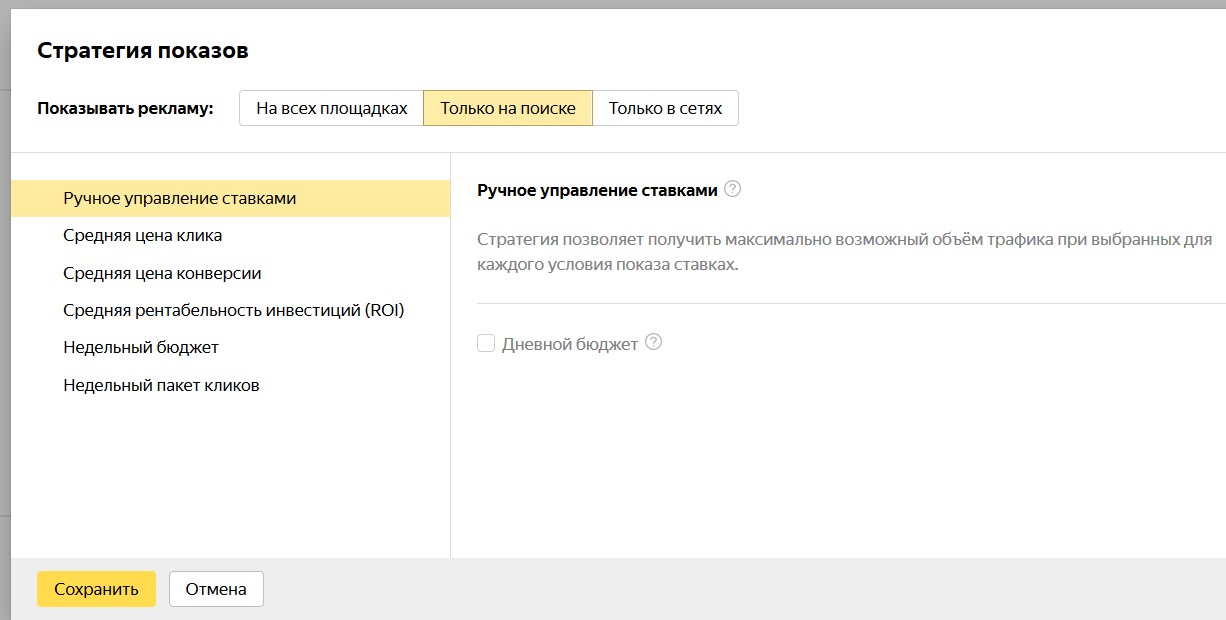
При ручном управлении ставками укажите дневной бюджет. Рассчитать его просто: разделите общий месячный бюджет на количество дней, в которые планируете показывать рекламу:
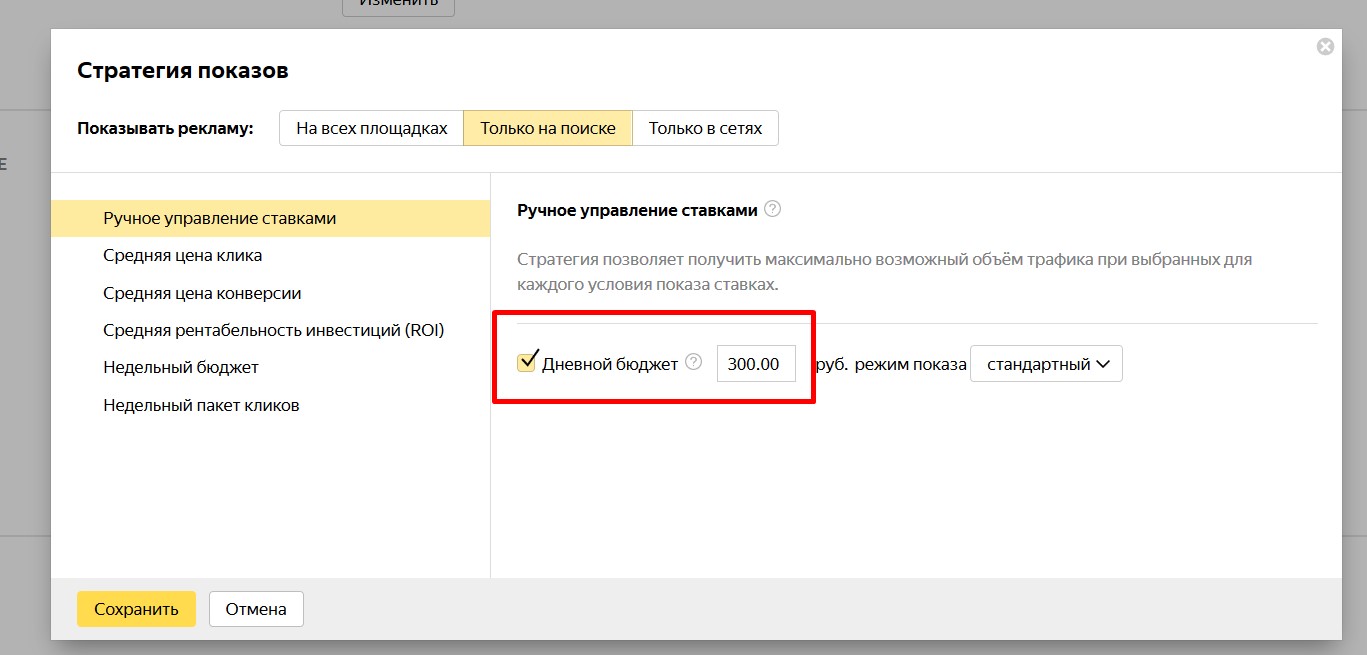
Кроме того, здесь можно выбрать режим показа:
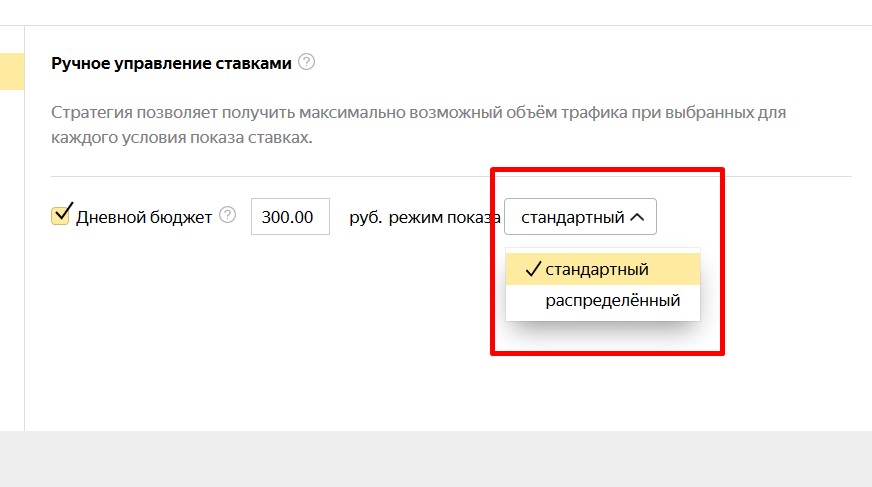
При стандартном режиме объявления показываются каждый раз, когда это возможно, и приостанавливаются, когда бюджет заканчивается. При распределенном система равномерно расходует сумму дневного бюджета, чтобы показы распределялись на протяжении всего дня.
Далее задайте корректировки ставок:
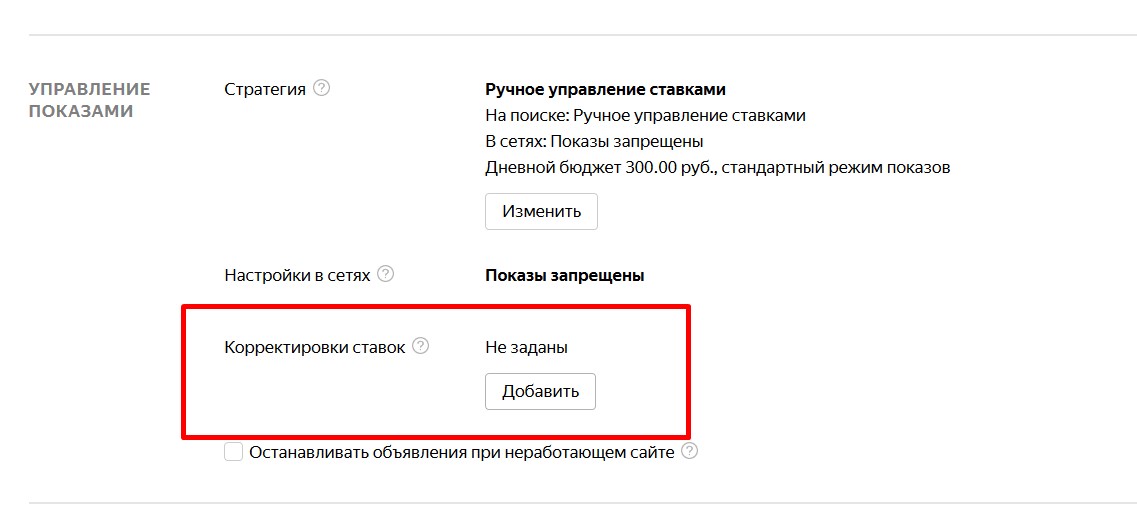
Это нужно, если вы собираетесь повысить или понизить ставку при показе объявлений в определенном формате или определенной аудитории. Например, понизить для мобильных устройств (максимум на 50%) или сделать так, чтобы рекламу не видели пользователи, которые уже посещали ваш сайт.
Примечание: не забудьте поставить галочку напротив пункта «Останавливать объявления при неработающем сайте», чтобы не спускать в этих случаях бюджет впустую.
5) Визитка
Можно создать визитку со всеми контактными данными вашей компании. Она привлечет дополнительное внимание к объявлению и поможет аудитории связаться с вами быстро и удобным для неё способом.
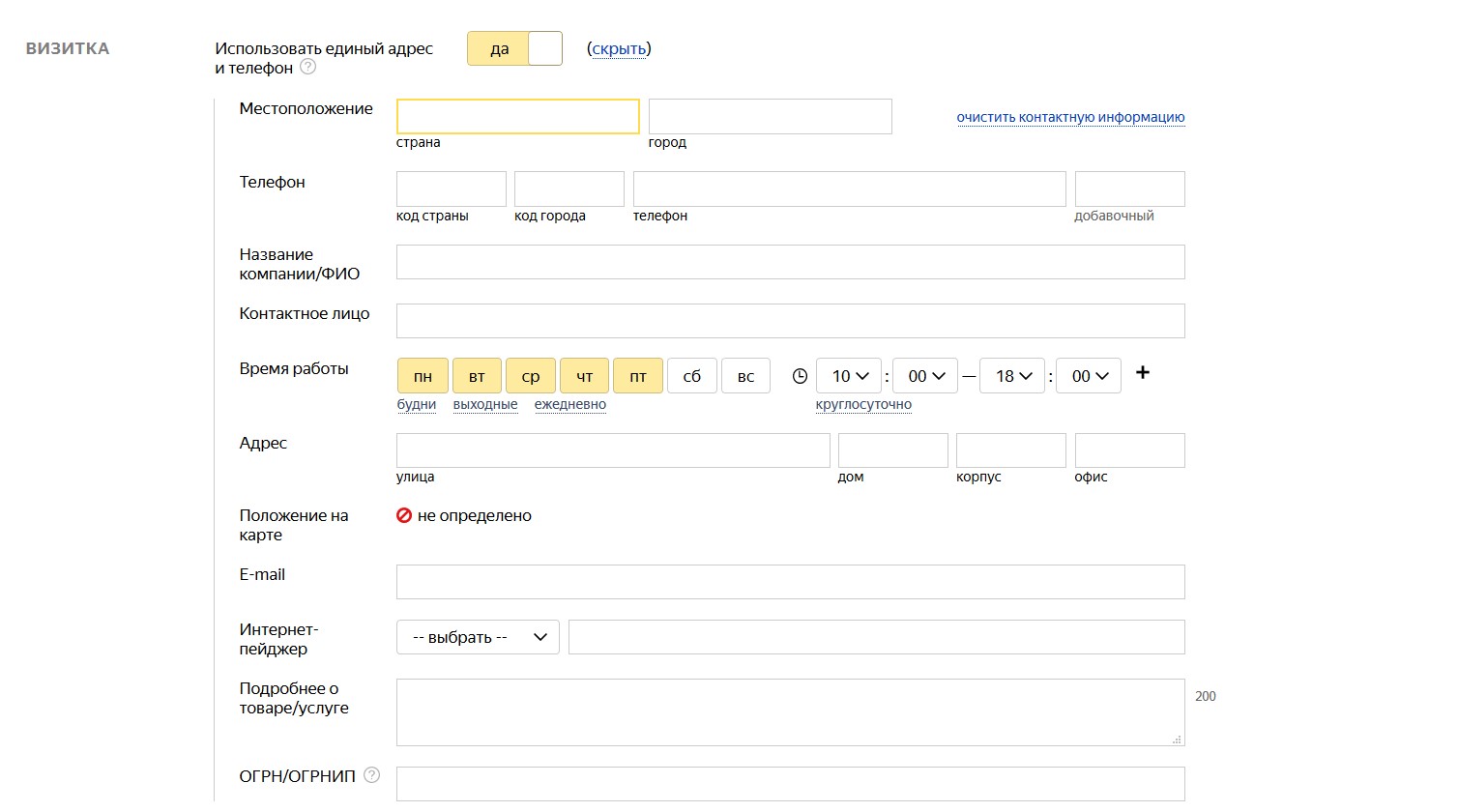
Для этого отключите опцию «Использовать единый адрес и телефон» и заполните все необходимые поля. Подробную информацию можно найти здесь.
6) Метрика
Обязательно укажите счетчик Яндекс.Метрики, чтобы собиралась статистика о посещениях сайта. Подробную инструкцию можно найти здесь.
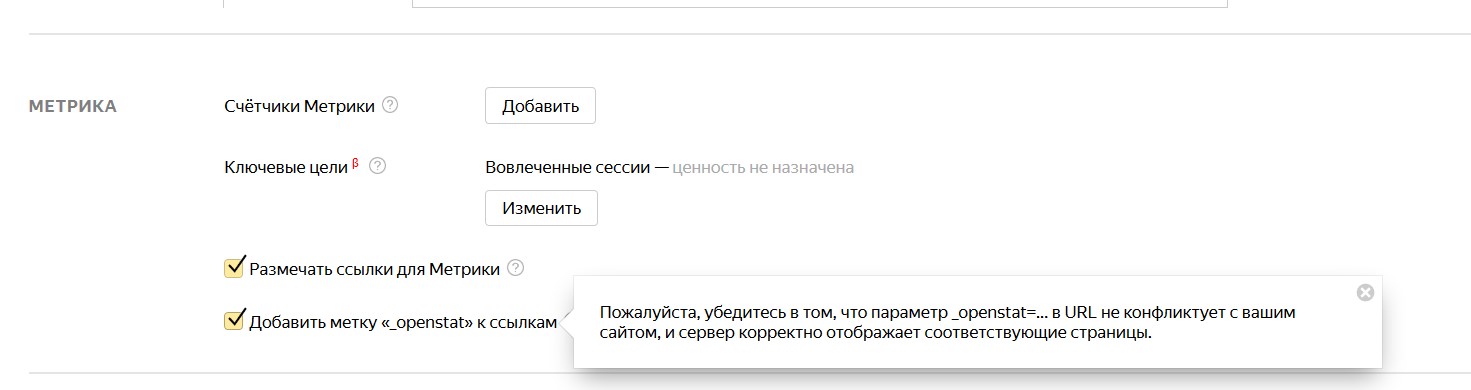
Поставьте галочку напротив пункта «Размечать ссылки для Метрики».
Чтобы отслеживать результаты рекламной кампании с помощью систем аналитики OpenStat или LiveInternet, добавьте метку «_openstat» к ссылкам. Более подробная информация – здесь.
Чтобы отслеживать результаты рекламной кампании с помощью систем аналитики OpenStat или LiveInternet, добавьте метку «_openstat» к ссылкам. Более подробная информация – здесь.
7) Уведомления
По желанию включите уведомления по email и / или SMS (бесплатно для рекламодателей), чтобы всегда быть в курсе событий рекламной кампании.
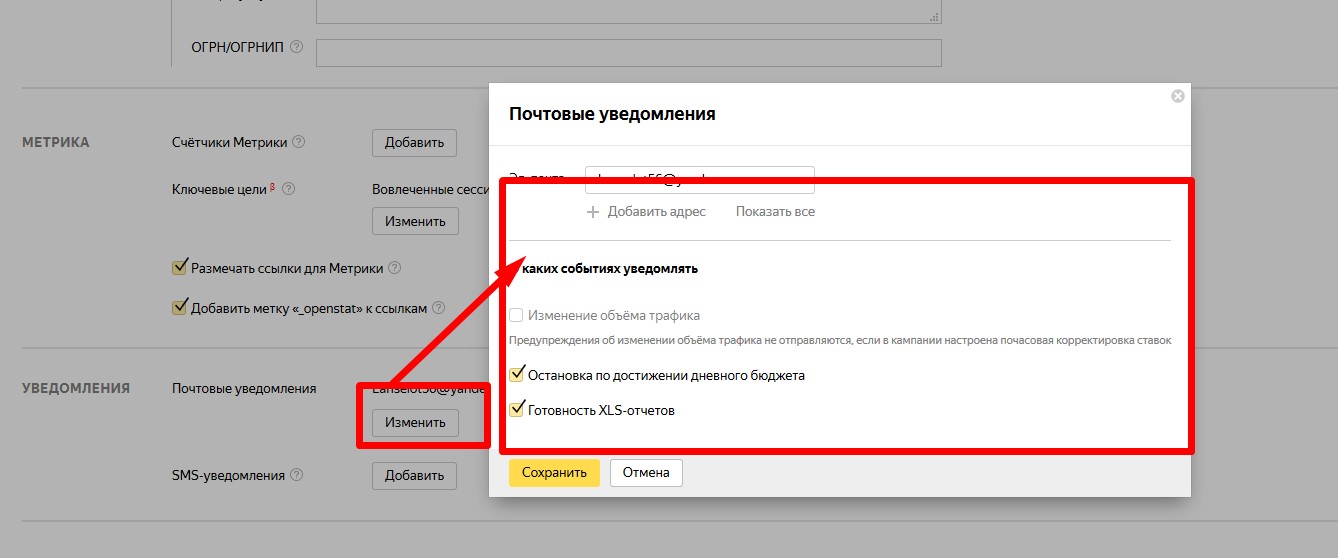
8) Специальные настройки
Добавьте минус-фразы – слова и словосочетания, которые блокируют показ рекламы. То есть если запрос содержит минус-слово или минус-фразу, ваше объявление по нему не показывается. Об особенностях работы с минус-фразами в Яндекс.Директе можно прочитать тут.
Чтобы добавить минус-фразы, нажмите кнопку «Добавить»:
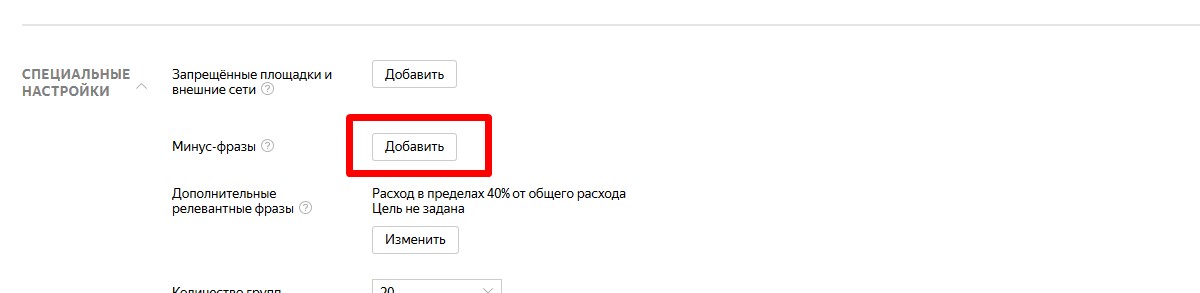
В появившемся окне введите фразы через запятую или со знаком «-» следующим образом:
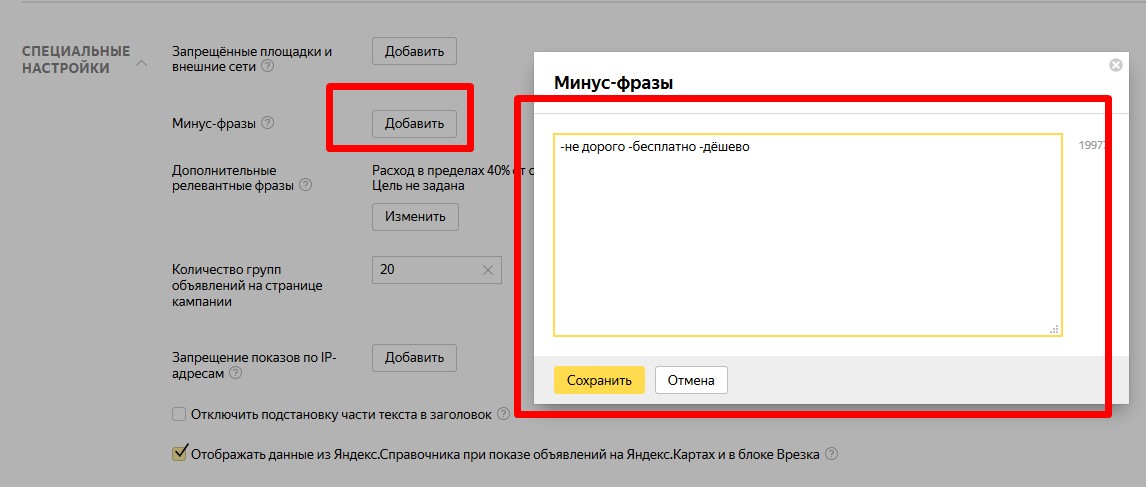
Сохраните.
При необходимости включите дополнительные релевантные фразы. Яндекс.Директ проанализирует вашу тематику и добавит дополнительную семантику.
Внимание! Используйте эту возможность с осторожностью, так как нет гарантии, что все подобранные автоматически фразы действительно окажутся целевыми. Советуем её использовать, если вы создаете первую рекламную кампанию и у вас пока нет накопленной статистики по запросам и опыта в подборе семантики.
Чтобы включить показы по дополнительным релевантным фразам:
1) Нажмите «Изменить» напротив пункта «Дополнительные релевантные фразы»;
2) Активируйте переключатель «Показы по дополнительным релевантным фразам»;
3) Укажите максимальный расход (в процентах) от общего расхода кампании. Как это сделать, подробнее смотрите здесь;
4) Включите оптимизацию конверсии по цели. Это позволит Директу подбирать фразы, которые чаще приводят к достижению цели. Выбрать цель можно сразу после первого целевого визита.
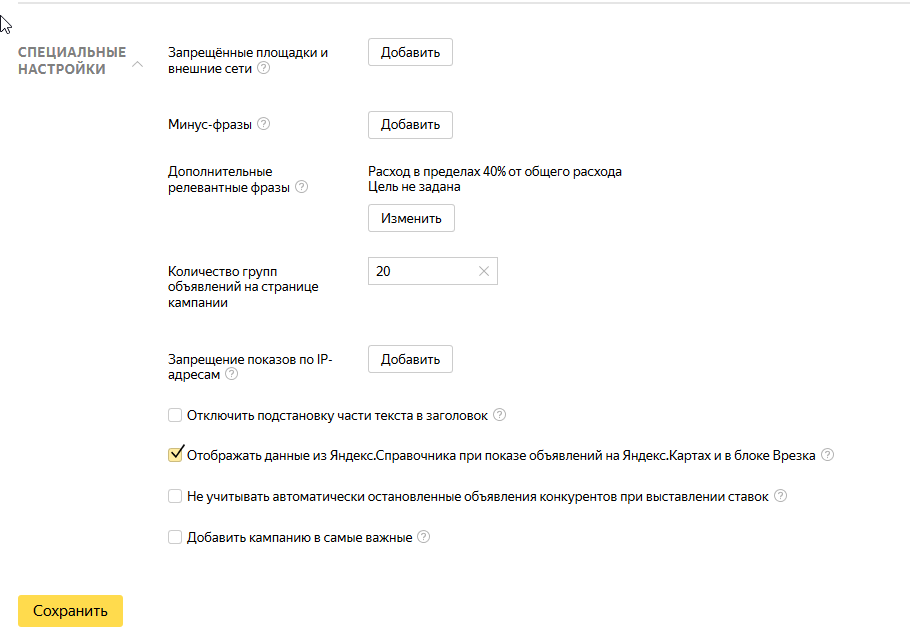
Также в этом блоке можно настроить:
-
Количество групп объявлений на странице кампании. Укажите количество, которое вам удобно для просмотра и работы с группами;
-
Запрещение показов по IP-адресам. Это может пригодиться, например, если вы работаете в крупной компании и не хотите, чтобы реклама показывалась сотрудникам;
-
Отключить подстановку части текста в заголовок. Подробнее об этом – здесь;
-
Разрешить отображать данные из Яндекс.Справочника при показе объявлений на Яндекс.Картах и в блоке Врезка. Это могут быть фотографии вашей компании, отзывы о ней и т.д.;
-
Не учитывать автоматически остановленные объявления конкурентов при выставлении ставок. Подробнее об этом – здесь.
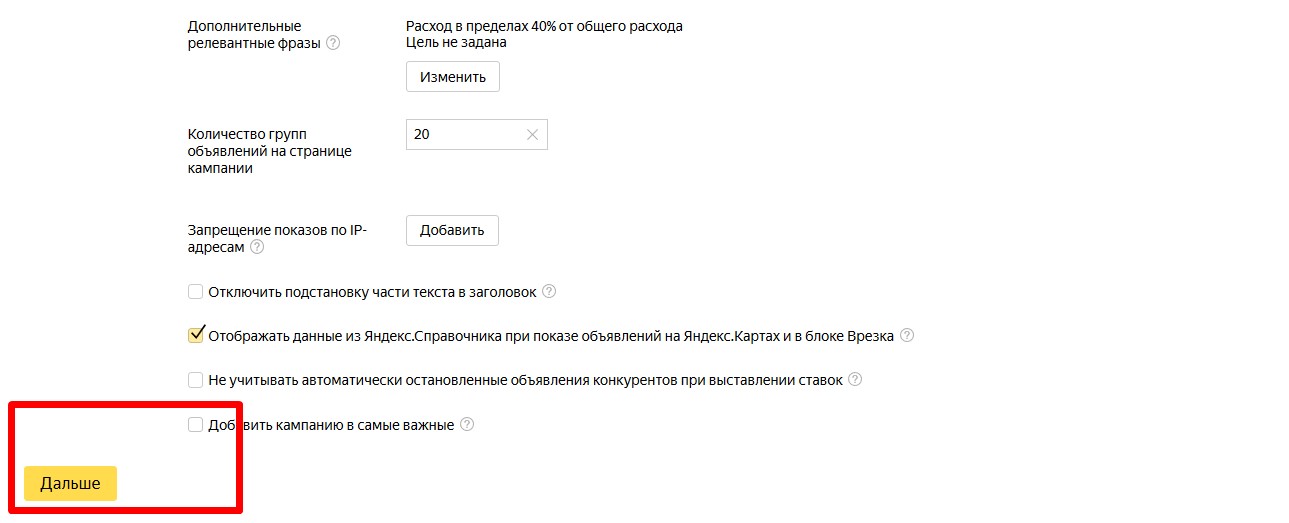
На этом первый этап создания рекламной кампании завершен. Нажмите «Дальше», чтобы перейти ко второму шагу.
Шаг 2. Создание группы объявлений
Важно, чтобы объявления соответствовали выбранным ключевым фразам – поисковым запросам, по которым они показываются.
1) Название группы объявлений
Аналогично – задайте такое название, чтобы понимать, какие объявления или ключевые фразы включает данная рекламная группа.
2) Мобильное объявление. По умолчанию объявления Яндекс.Директа показываются на десктопах и мобильных устройствах. Вы можете отдельно настроить мобильное объявление. Подробнее о нем читайте здесь.
3) Тип объявления – выберите «Текстово-графическое».
4) Заголовок 1 – обязательный элемент объявления. Он должен быть понятным (четкая формулировка), по делу (максимально соответствовать запросу) и привлекать внимание (вызывать эмоции).
5) Заголовок 2 – дополнительный элемент объявления, в котором можно кратко упомянуть ваше спецпредложение, выгоду продукта и т.д. Учитывайте, что второй заголовок показывается не всегда, поэтому не стоит указывать в нем самую важную информацию. Важно, чтобы без него объявление не утратило смысл.
6) Текст объявления. В этом поле опишите подробнее ваш продукт и его выгоды / характеристики, которые могут повлиять на принятие решения о покупке. Можно рассказать про акцию, упомянуть цену или гарантийное обслуживание, добавить призыв к действию.
Примечание: в заголовках и тексте соблюдайте ограничения по количеству символам, иначе Яндекс.Директ не сохранит ваше объявление. Знаки препинания при подсчете символов не учитываются.
7) Ссылка на сайт. Выберите протокол (http или https) и добавьте ссылку на сайт, на который будут попадать пользователи при переходе по объявлению.
Отображаемую ссылку добавляйте по желанию. Подробнее о ней можно прочитать здесь.
Примечание: не забывайте добавлять во все ссылки UTM-метки.
В интерфейсе Яндекс.Директа (справа) вы увидите, как будет выглядеть каждый элемент объявления.
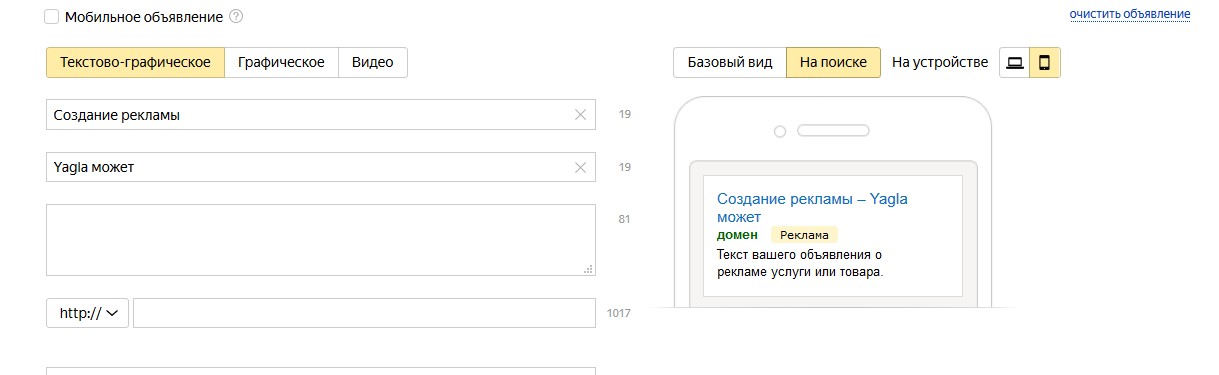
8) Турбо-страница. Турбо-страницы – это мобильные лендинги с ускоренной загрузкой, а с недавних пор они доступны и для десктопного трафика. Подробно о них можно прочитать в нашем блоге
9) Дополнения:
- Изображение – актуально только для РСЯ;
- Изображение – актуально только для РСЯ;
- Видео – на данный момент актуально только для РСЯ;
- Быстрые ссылки – ссылки на определенные разделы сайта, которые могут быть интересны аудитории. Например, прайс-лист, информация о доставке и т.д. В объявлении они выглядят примерно так:
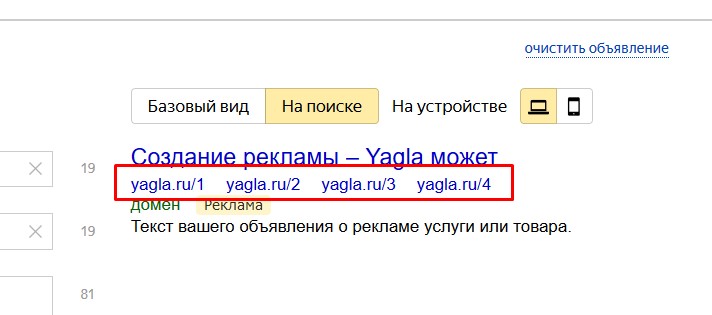
- Уточнения. Это небольшие тексты, которые показываются в дополнительной строке под объявлением. В них можно указать выгоды или преимущества, о которых вы не упомянули в основной части объявления. Подробнее об уточнениях читайте здесь;
- Адрес и телефон. Автоматически подтягивается информация, которую вы указали ранее на уровне кампании, при необходимости её можно изменить.
Добавьте в группу еще до 49 объявлений по кнопке «Добавить объявление»:
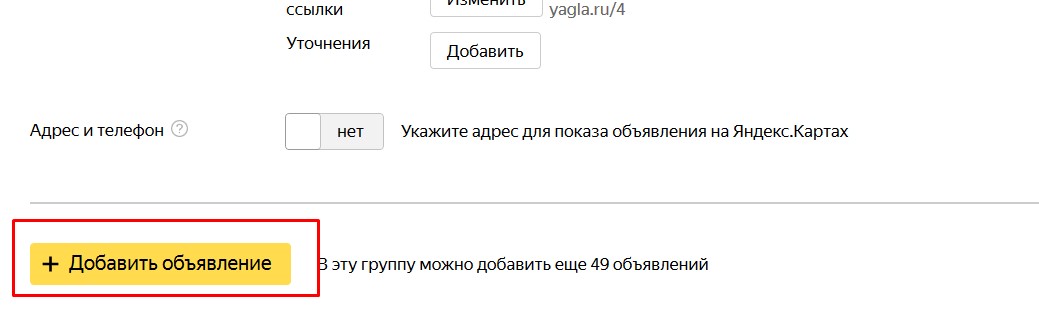
10) Настройки на всю группу:
- Использовать автотаргетинг. Если включить данную опцию, система автоматически подберет подходящие поисковые запросы, ориентируясь на текст вашего объявления и ваш сайт. О принципах работы можно узнать здесь.
Для первой рекламной кампании мы не советуем использовать автотаргетинг. Как вариант, можно протестировать его в дальнейшем.
- Новые ключевые фразы. Если у вас уже есть готовые ключевики, остается только добавить их. Если пока нет, можно воспользоваться встроенными подсказками Яндекс.Директа:
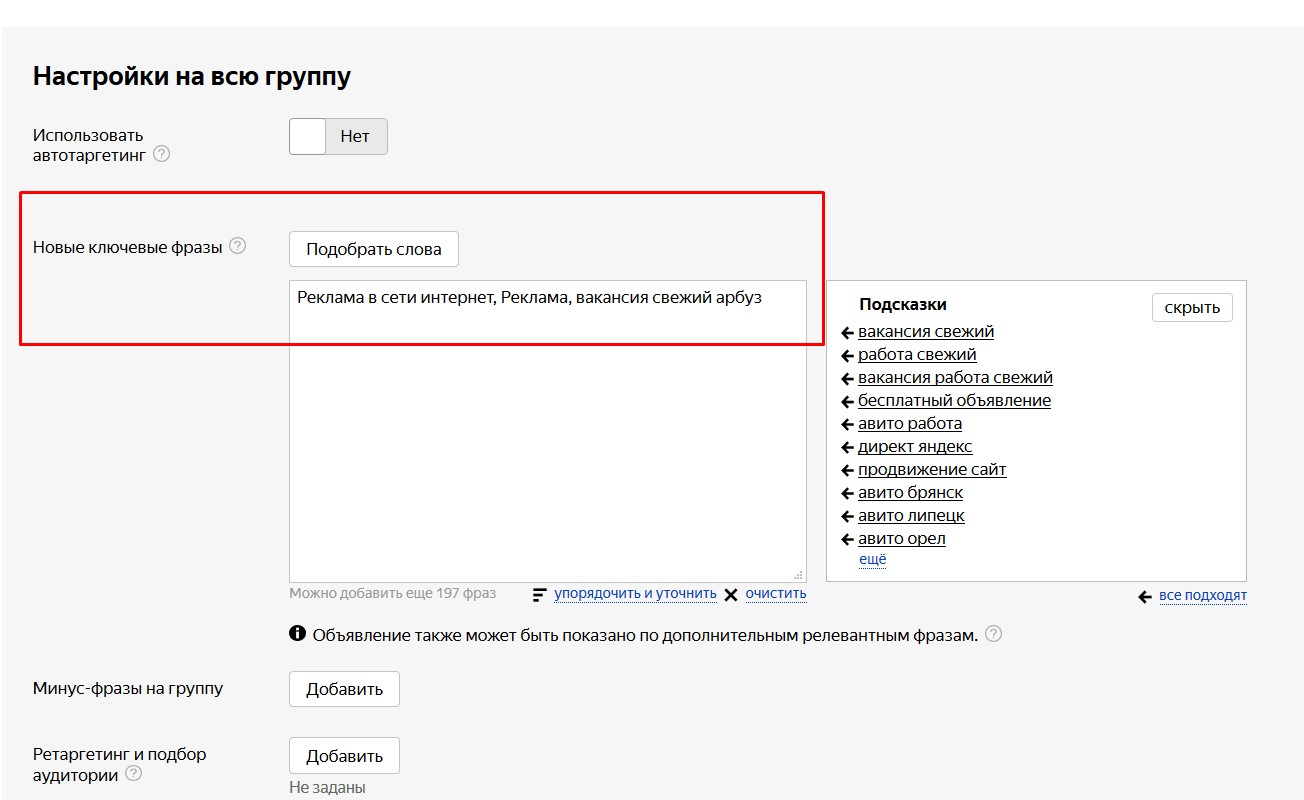
Вы увидите ключевые фразы, которые подойдут для вашего объявления:
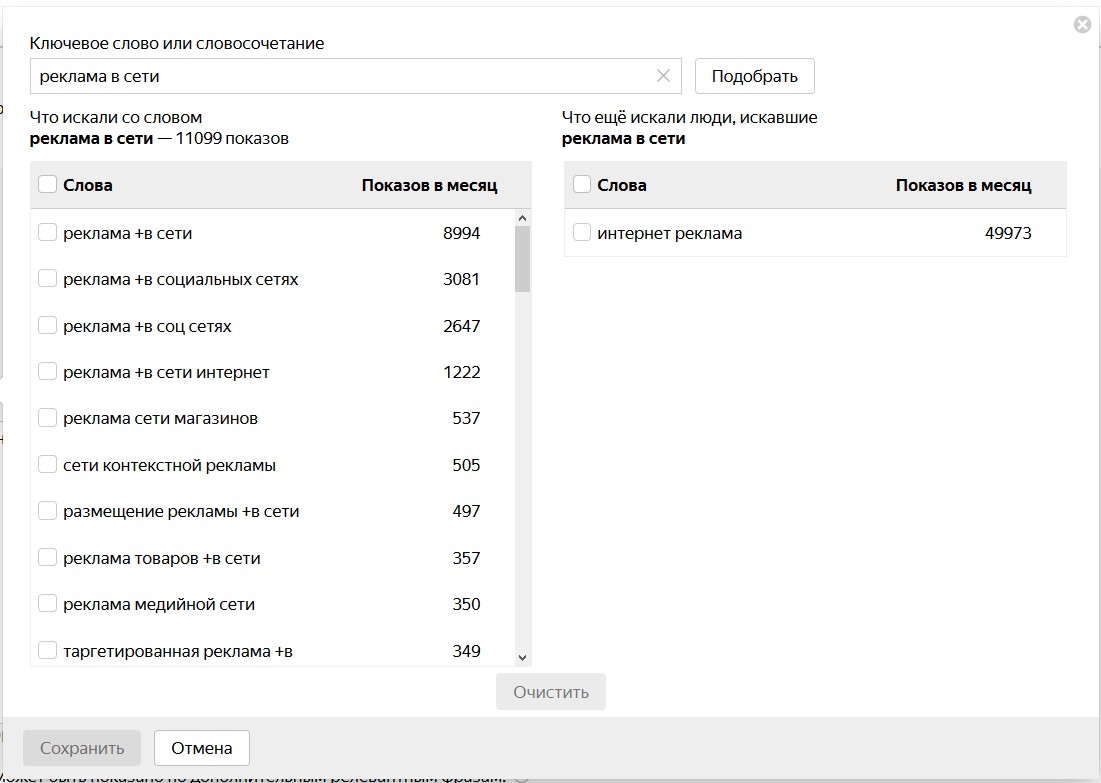
- Минус-фразы на группу – они будут блокировать показы объявлений конкретно для данной рекламной группы;
- Ретаргетинг и подбор аудиторий. Неактуально для поисковой рекламной кампании, но актуально для РСЯ;
- Регионы показов. Автоматически сюда подтягиваются те, которые вы указали на уровне кампании. При необходимости для данной группы объявлений их можно изменить здесь;
- Корректировки ставок. Автоматически сюда подтягиваются те, которые вы указали на уровне кампании. При необходимости для данной группы объявлений их можно изменить здесь;
- Метки. Они помогают объединять группы объявлений внутри кампании, чтобы в будущем быстро их находить и редактировать. Подробнее о метках можно прочитать здесь.
Когда все настройки готовы, нажмите кнопку «Сохранить»:
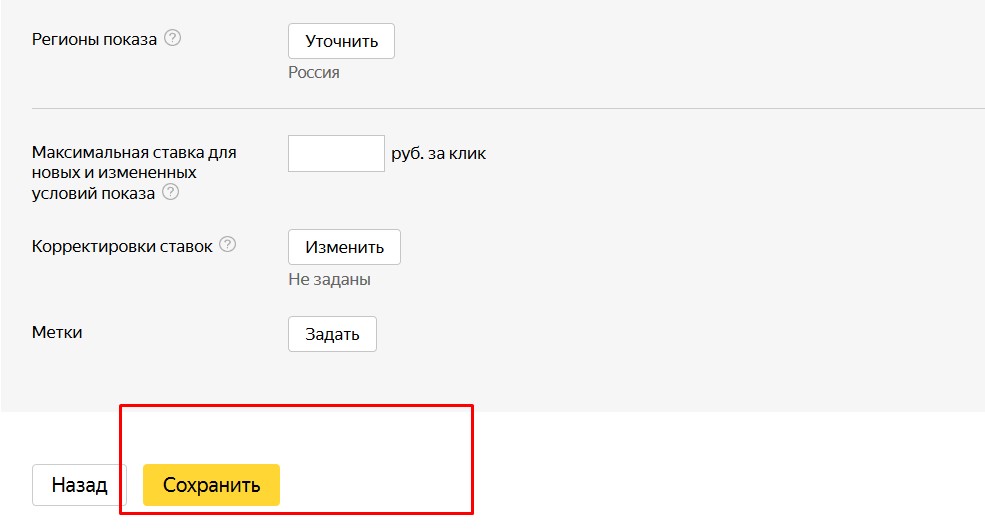
Теперь можно отправлять кампанию на модерацию:
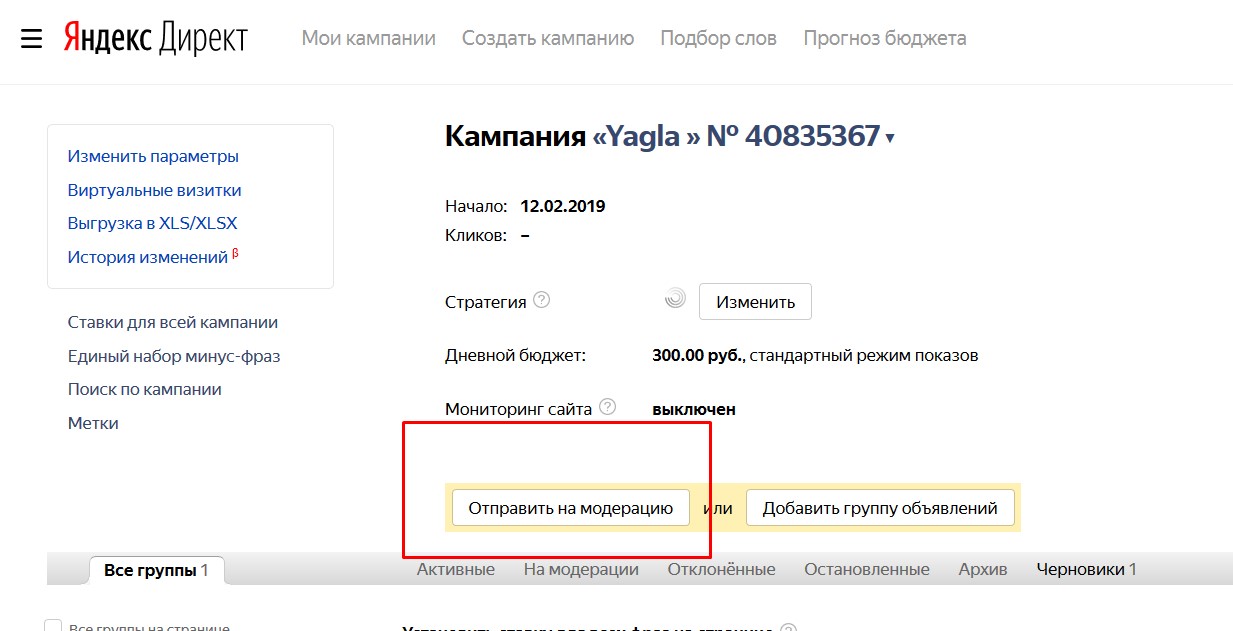
Рекламные материалы – текст, ключевые фразы, ссылки (если есть) – модерируются обычно в течение нескольких часов, но в отдельных случаях проверка может продлится до 48 часов. Рекомендуем дождаться письма об успешном или неуспешном прохождении. Во втором случае сообщите прямо в онлайн чат сервиса Yagla id и статус группы объявлений.
Пока идет модерация объявлений, можно пополнить рекламный бюджет аккаунта, если вы не сделали этого раньше
Если бюджет уже пополнен, значит, пора создавать первый проект связок из рекламной кампании